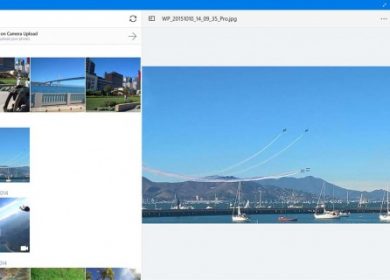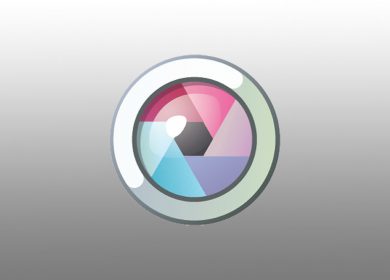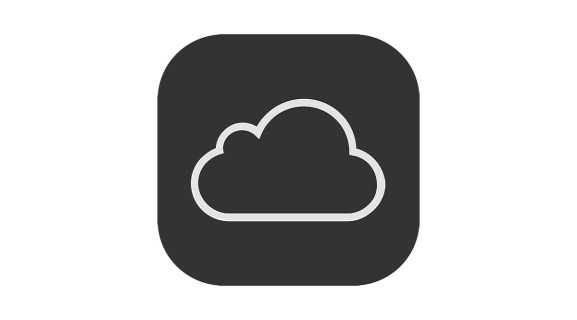
iCloud est le service de stockage et d’informatique en nuage propriétaire d’Apple. Il est disponible gratuitement pour tous les utilisateurs d’appareils Apple, mais sa capacité est limitée. Gérer correctement votre compte iCloud est le meilleur moyen de vous assurer qu’il y a toujours de l’espace disponible si vous souhaitez enregistrer des fichiers dans le cloud. À la lumière de cela, voici quelques conseils et astuces pour libérer de l’espace sur iCloud.
Gérez les sauvegardes de vos applications
La fonction de sauvegarde iCloud télécharge automatiquement les informations importantes sur le cloud. Bien que cela garantisse qu’aucun de vos fichiers importants ne puisse être perdu accidentellement, cela peut également entraîner le remplissage rapide de votre stockage iCloud. De nombreuses applications iOS ont une sauvegarde automatique activée par défaut, même celles que vous n’utilisez plus. Pour choisir les applications autorisées à accéder à la fonctionnalité de sauvegarde, procédez comme suit :
- Sur votre appareil iOS, accédez à Paramètres.
- Appuyez sur votre nom de profil.

- Recherchez le menu iCloud et appuyez dessus.
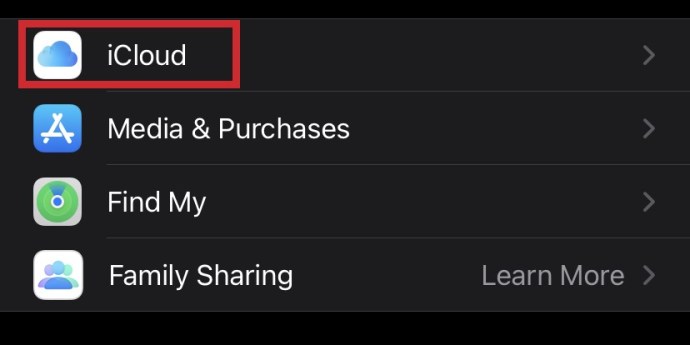
- Appuyez sur Gérer le stockage
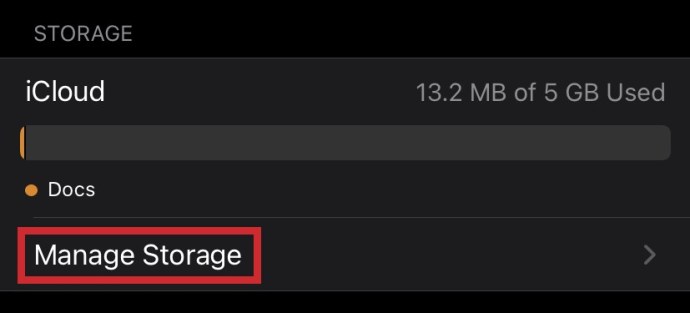
- Appuyez ensuite sur Sauvegardes.
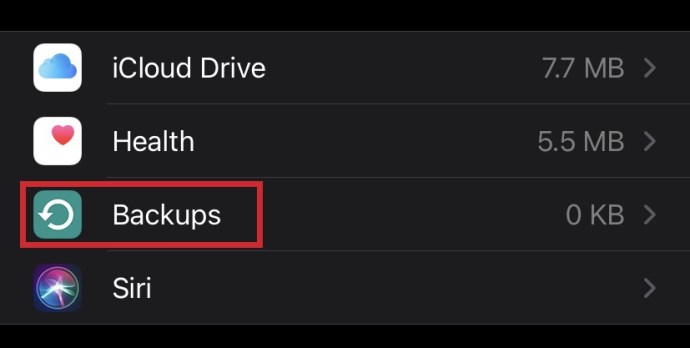
- Recherchez le nom de l’appareil que vous utilisez actuellement, puis appuyez dessus.
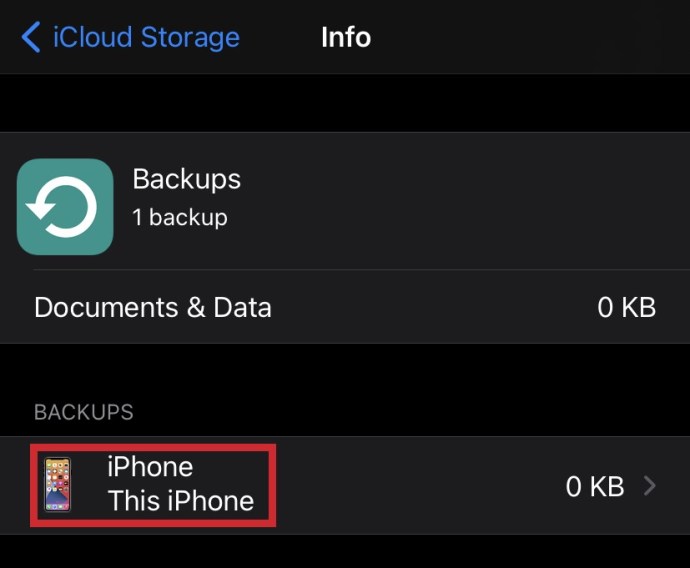
- Le menu devrait afficher la liste des applications qui utilisent actuellement la fonction de sauvegarde. Sinon, choisissez Afficher toutes les applications. Choisissez les applications que vous ne souhaitez pas sauvegarder.
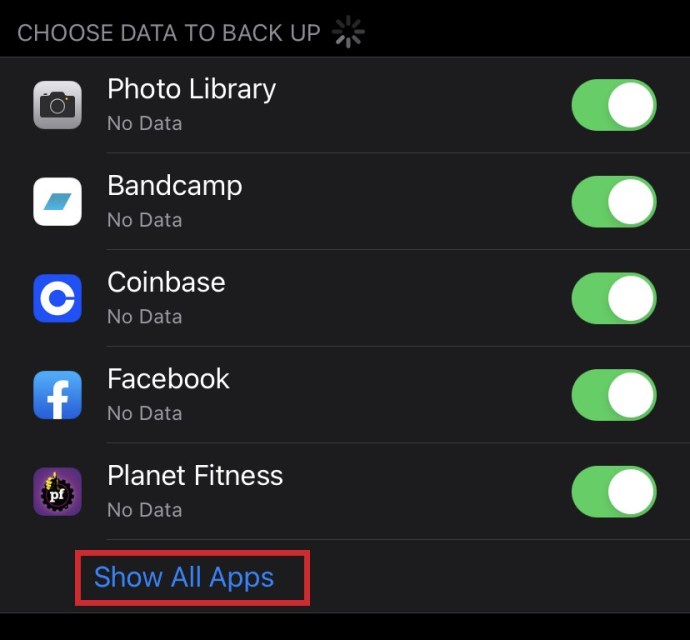
- Appuyez sur Désactiver et supprimer. Cela désactivera les sauvegardes pour cette application particulière et supprimera tous les fichiers qu’elle a sauvegardés sur le cloud. Notez cependant que les fonctionnalités de sauvegarde de certaines applications ne peuvent pas être désactivées.
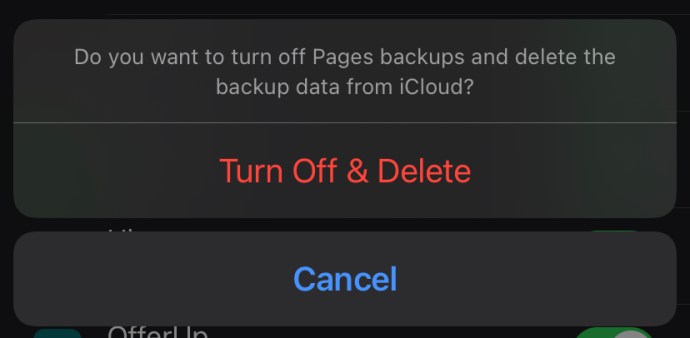
Suppression des sauvegardes de périphérique

Dans le menu précédent, vous pouvez également supprimer toutes les sauvegardes d’appareils que vous n’avez plus ou que vous n’utilisez pas vraiment. iCloud est transféré d’un appareil iOS à un autre, et il est activé par défaut. Tout cela peut être géré depuis votre téléphone actuel, votre iMac ou même votre PC via iCloud pour Windows.
- Passez au menu Gérer le stockage en suivant les instructions ci-dessus si vous utilisez un appareil iOS.
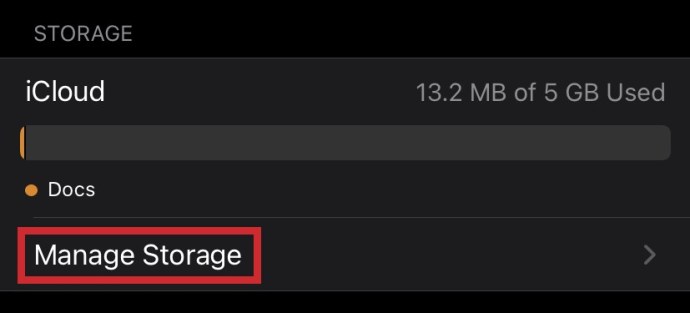
- Si vous utilisez un iMac, cliquez sur le menu Apple, choisissez Préférences Système, votre identifiant Apple, puis recherchez et cliquez sur iCloud.
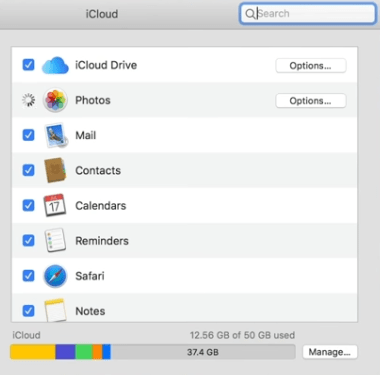
- Si vous utilisez un PC, ouvrez l’application iCloud pour Windows, puis sélectionnez Stockage dans le menu.
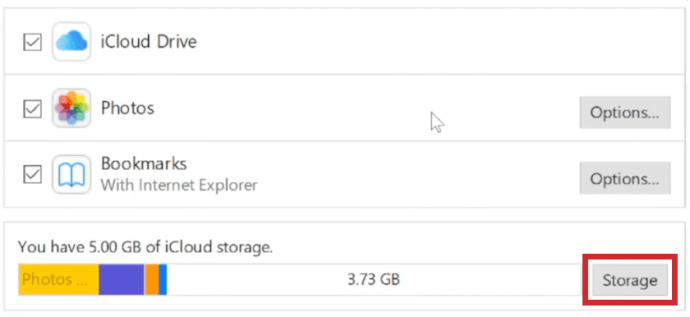
- Pour tous les appareils, choisissez Sauvegardes parmi les choix.
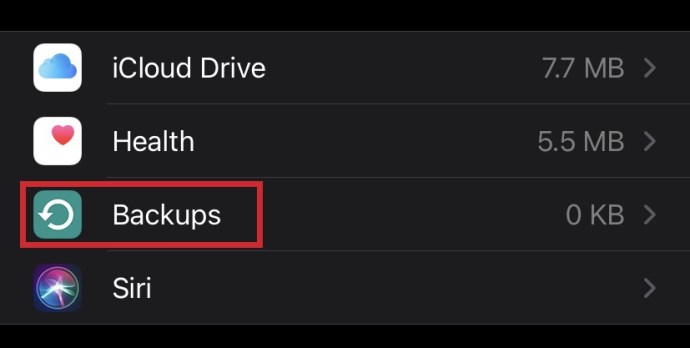
- Choisissez l’appareil pour lequel vous souhaitez supprimer les sauvegardes, puis cliquez ou appuyez dessus.
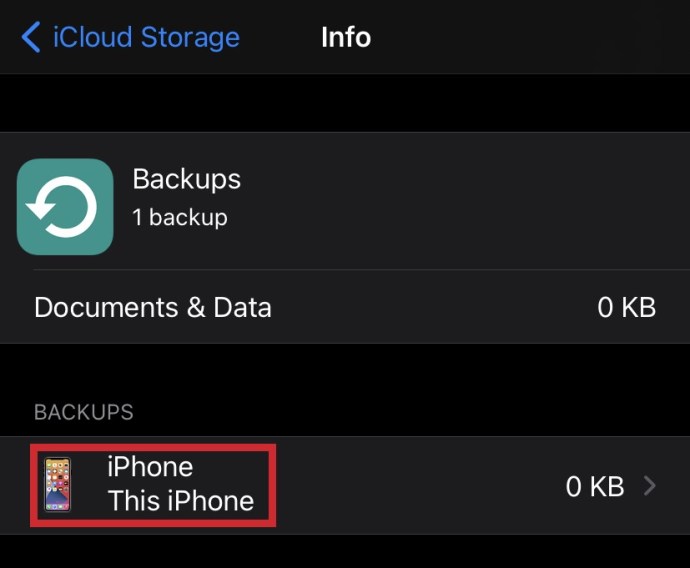
- Cliquez sur Supprimer la sauvegarde. Si vous êtes invité à confirmer, cliquez à nouveau sur Supprimer.
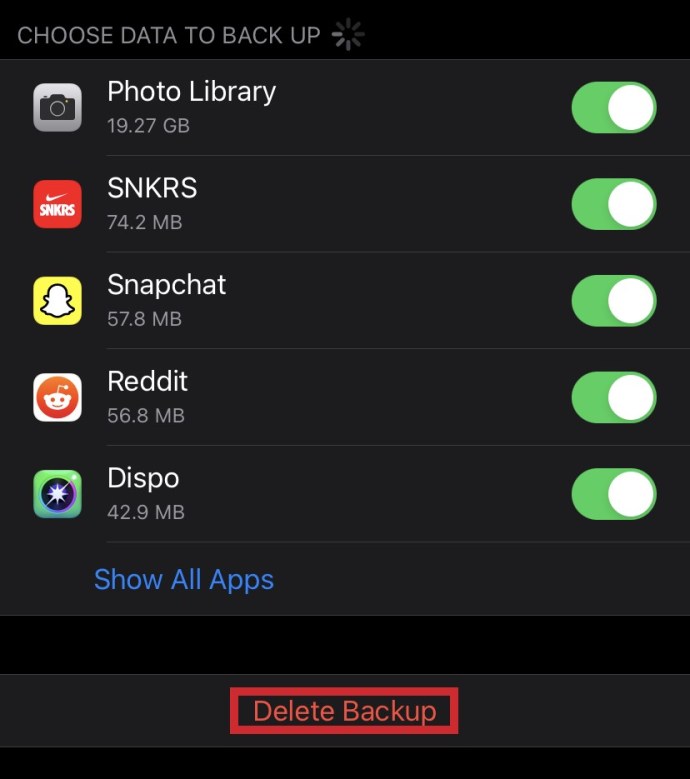
La suppression de la sauvegarde d’un appareil supprime non seulement toutes les données spécifiques à cet appareil du cloud, mais désactive également automatiquement la fonction de sauvegarde iCloud. Si vous souhaitez utiliser à nouveau la sauvegarde pour cet appareil, vous devrez la réactiver. Pour activer la sauvegarde iCloud, accédez aux paramètres de l’appareil, cliquez sur votre profil et appuyez sur iCloud.

Gérer vos photos
La fonctionnalité iCloud Photos pour iOS enregistre les photos sur tous les appareils enregistrés sur un seul emplacement de stockage. Cela signifie que les photos prises par tous vos appareils sont téléchargées sur votre compte iCloud. Pour réduire l’espace occupé, déplacez les photos sur votre ordinateur ou désactivez la sauvegarde automatique en choisissant l’option dans le menu Sauvegarde sous Gérer les paramètres de stockage, comme indiqué ci-dessus.
Vous pouvez également choisir de supprimer des photos ou des vidéos individuelles en accédant à l’application Photos, en appuyant sur Toutes les photos, en sélectionnant une ou plusieurs images, puis en appuyant sur Corbeille.
iCloud Photos conserve vos photos supprimées pendant 30 jours au cas où vous changeriez d’avis ou si vous aviez supprimé une photo par erreur. Si vous souhaitez supprimer définitivement ces photos immédiatement, accédez à l’onglet Albums, ouvrez Récemment supprimés, choisissez une image, puis appuyez sur Supprimer. Une confirmation vous sera demandée si vous souhaitez vraiment supprimer définitivement ces images. Vous pouvez également restaurer des images à partir de ce menu en choisissant l’option Récupérer à la place.
Suppression de fichiers et de dossiers sur le lecteur iCloud
Vous pouvez également gérer les fichiers téléchargés sur votre compte iCloud en les gérant via l’application Fichiers sur votre téléphone, un iMac ou via l’application iCloud pour Windows sur PC.
- Si vous utilisez un appareil mobile iOS, vous pouvez accéder à cette option en :1. Ouvrez l’application Fichiers et appuyez sur Parcourir.

2. Sous Emplacements dans le menu, appuyez sur iCloud Drive, puis appuyez sur Sélectionner lorsque vous y êtes invité.
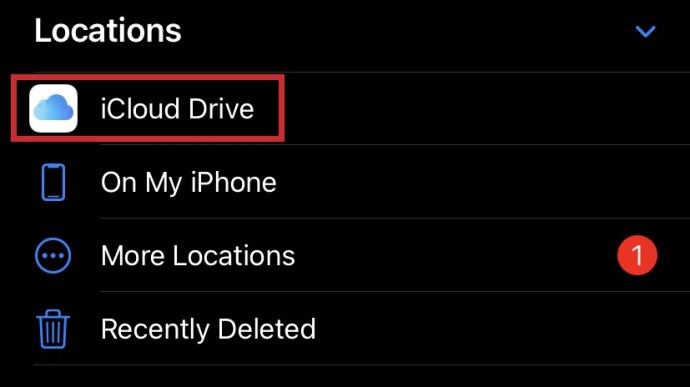
3. Sélectionnez les fichiers ou dossiers que vous souhaitez supprimer, puis appuyez sur Corbeille.
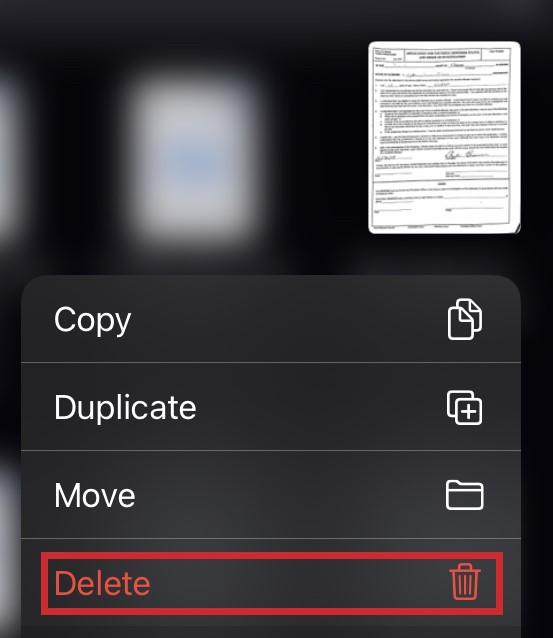
Comme pour iCloud Photos, les fichiers que vous supprimez seront conservés pendant 30 jours au cas où vous voudriez les restaurer. Pour les supprimer immédiatement, revenez à Emplacements, appuyez sur Supprimés récemment, puis appuyez sur Sélectionner. Choisissez les fichiers que vous souhaitez supprimer définitivement, puis appuyez sur Supprimer. Alternativement, vous pouvez également choisir Récupérer pour restaurer ces fichiers.
- Si vous utilisez un iMac, vous pouvez facilement supprimer des fichiers et des dossiers en :1. Ouvrez le Finder, puis localisez le dossier iCloud Drive.
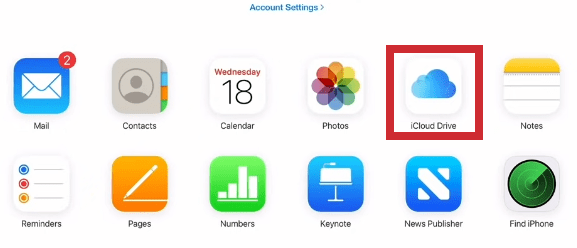
2. Vous pouvez déplacer des fichiers de ce dossier vers d’autres dossiers sur votre iMac pour le supprimer du cloud ou continuer à faire glisser
placez-les dans la corbeille.
3. Si vous souhaitez supprimer définitivement ces fichiers, ouvrez la corbeille, faites un clic droit sur le fichier, puis cliquez sur Supprimer immédiatement.
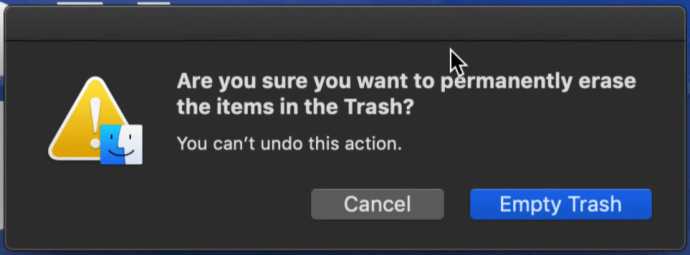
- Si vous êtes sur un appareil Windows, vous pouvez procéder comme suit :1. Ouvrez iCloud pour Windows, puis connectez-vous.
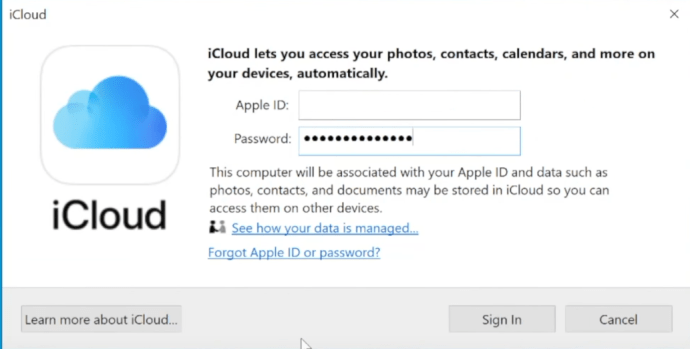
2. Activez iCloud Drive s’il ne l’est pas déjà.
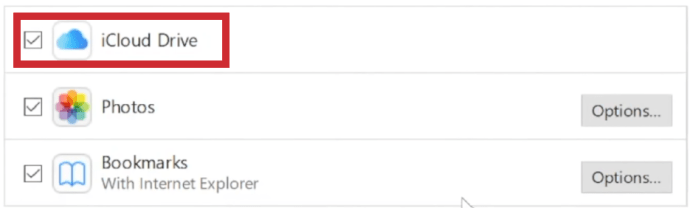
3. Ouvrez le dossier iCloud Drive, puis sélectionnez et supprimez le contenu que vous souhaitez supprimer.
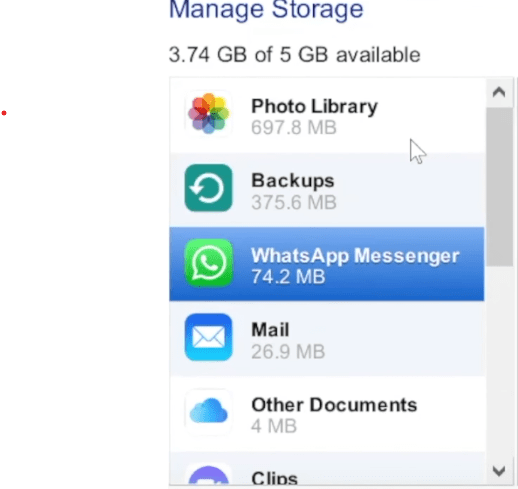
Une fonction de restauration facile

La fonctionnalité iCloud pour iOS facilite le partage et la restauration de fichiers entre les appareils que vous possédez. Cette connectivité entre les appareils signifie qu’elle peut être rapidement remplie, surtout si vous avez plusieurs appareils partageant un même compte. La gestion des données que vous téléchargez sur le cloud garantit que vous disposez toujours d’un espace de stockage disponible pour les fichiers importants.
Connaissez-vous d’autres trucs et astuces pour libérer de l’espace sur iCloud ? Partagez vos pensées dans la section des commentaires ci-dessous.